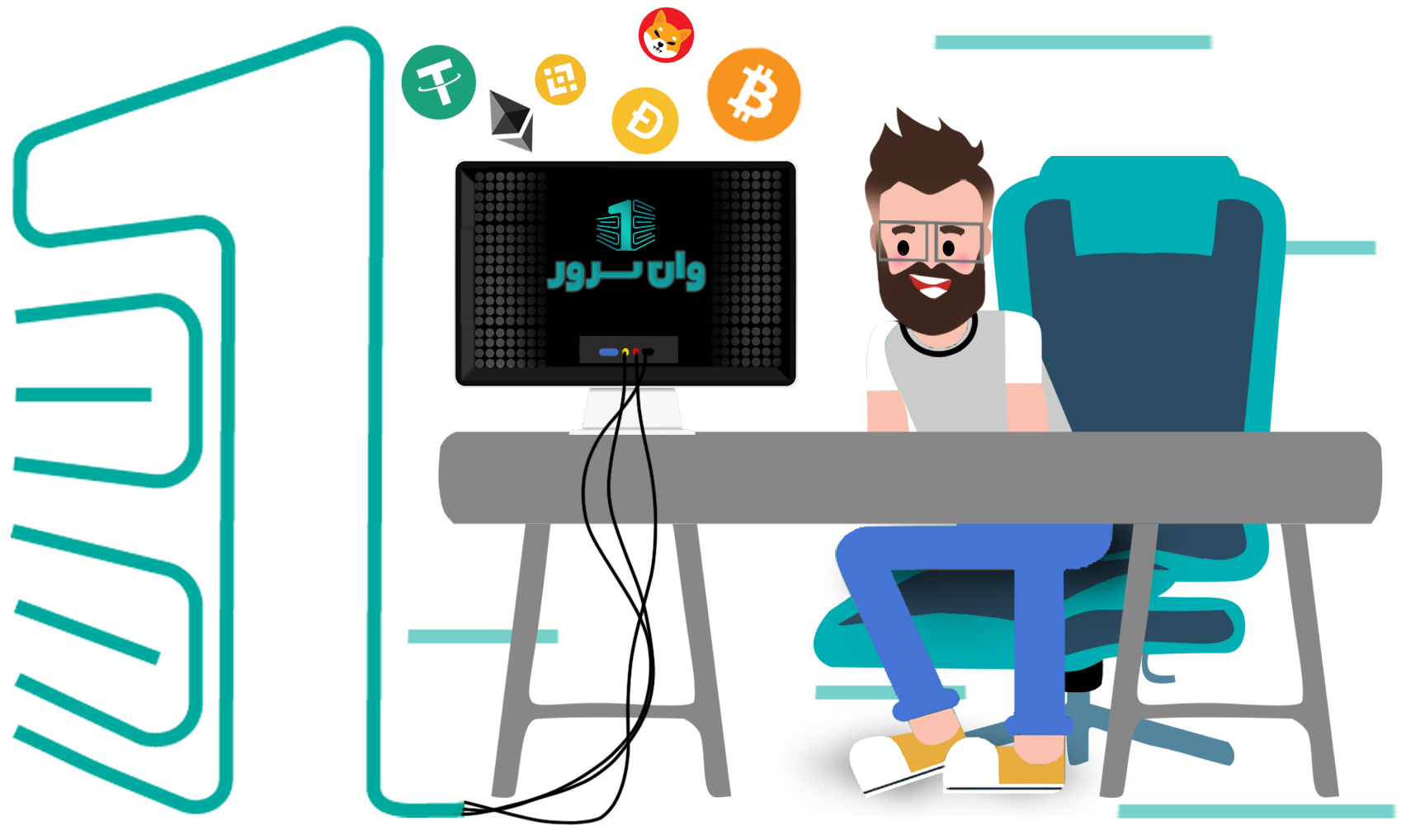
سرور مجازی ترید
ارزهای رمز نگاری شده به ویژه بیت کوین، تتر به عنوان یک ابزار مالی در دنیا شناخته میشود که به نظر میرسد در سالهای آتی با جهش بزرگی از نظر استفاده عمومی مواجه شود. وان سرور با ارائه سرور با آی پی ثابت تحریم ها و مشکلات استفاده از صرافی های رمز ارزها را برایتان راحت میکند.
کسب درآمد از دلاری:
استفاده از ارزهای رمز نگاری شده به عنوان واحد پولی که با آن خرید و فروش انجام شود، به ویژه برای ایرانیان جذابیت زیادی دارد. البته تمامی ظرفیت ارزهای رمز نگاری شده به ویژه بیت کوین برای پرداختهای الکترونیکی نیست و میتوان از آن به عنوان ابزاری برای کسب درآمد نیز استفاده کرد.
امروزه افراد زیادی برای اینکه درآمد بیشتر و بهتری دریافت کنند وارد دنیای ارزهای رمز نگاری شده و بیتکوین میشوند.
برای کسب بیتکوین از طریق روشهای آنلاین احتیاج به صرف زمان زیادی است. همچنین برای کسب بیتکوین رایگان نیاز به وقت زیادی نیاز دارید که ارزش آن را ندارد.
شاید بعضی از افراد فکر کنند که راههای کسب درآمد از طریق بیتکوین آسان باشد و دلیل این تفکر آنها این است که بیتکوین شکل جدیدی از پول واقعی است. ولی باید توجه کنید که بدست آوردن سرمایه از طریق بیتکوین نیز همانند پولهای دیگر احتیاج به تلاش و اطلاعات دارد.
همانطور که برای بدست آوردن درآمد و پول، هیچ راه جادویی وجود ندارد؛ برای بدست آوردن بیتکوین نیز همینطور است. شما میتوانید با استفاده از راههای مختلف از ارزهای رمز نگاری شده درآمد کسب کنید و برای این کار احتیاج به هزینه و وقت کافی خواهید داشت، در اینجا به یکی از مهمترین و رایج ترین روش های درآمد ارز رمزنگاری شده میپردازیم:
تریدر یا معاملهگر شدن
یکی از سریعترین، آسانترین و در عین حال خطرناکترین روشهای پول درآوردن با بیت کوین، ترید یا معامله کردن روی صرافیهاست. ترید کردن اساساً به این معنی است که شما سعی میکنید وقتی قیمت یک ارز در کف است آن را خریداری کنید و در قله آن را بفروشید.
به هر حال ترید موفق بیت کوین به شانس یا حدس و گمان ارتباطی ندارد. تریدرهایی که معاملاتشان به سود ختم میشود، مقدار قابلتوجهی زمان برای یادگیری اصول ترید و غلبه بر ریسکهای مربوط، صرف میکنند. تریدر موفق میداند که در کوتاهمدت ممکن است ضرر کند ولی به آن به دید سرمایهگذاری در آموزش نگاه میکند، زیرا هدف او سودکردن در بلندمدت است.
اگر میخواهید که یک تریدر خوب شوید، مطمئن شوید اطلاعات کافی را برای برای ترید کردن بدست آورده اید.
نمونه ای از صرافی ها برای ترید کردن صرافی بایننس (binance) یا کوکوین میباشد.

بایننس چیست؟
بایننس نام یک اکسچینج چینی هست که با عضویت در سایتش میتونید به خرید و فروش ارزهای رمز نگاری شده بپردازید و یک trader شوید. همچنین تعداد ارزهایی که در بایننس پشتیبانی میشود خیلی زیاد است و دایره انتخاب وسیعی خواهید داشت.
صرافی غیرمتمرکز (DEX) که توسط صرافی بزرگ رمزنگاری بایننس توسعه یافته است، دسترسی کاربران خود را از 29 کشور مسدود می سازد. این صرافی غیرمتمرکز به کاربرانی که احتمال مسدود شدن دسترسی آنها وجود دارد، از طریق پیامی هنگام ورود آنها به این پلتفرم اطلاع رسانی می کند.
پیامی که در این پلتفرم ظاهر می شود عبارت است از:
به نظر میرسد شما از یک آدرس IP متعلق به یکی از کشورهای زیر وارد سایت www.binance.org شده اید:
آمریکا، آلبانی، بلاروس، بوسنی، بورما، آفریقای مرکزی، کنگو، کره، ساحل عاج، اوکراین، کرواتی، کوبا، هرزگوین، ایران، عراق، کوزوو، لبنان، لیبریا، لیبی، مقدونیه، مولداوی، سربیا، سومالی، سودان، سودان جنوبی، سوریه، ونزوئلا، یمن و زیمباوه.
لطفا توجه داشته باشید در تاریخ یکم جولای 2019 به ساعت جهانی 00:00، مبادله دسترسی به رابط کاربری کیف پول از طریق وب سایت www.binance.org دیگر در دسترس کاربران با آدرس IP کشورهای فوق قرار نخواهد داشت.
این پاپ آپ همچنین در مورد این که چگونه مبادله و دسترسی به رابط این کیف پول از طریق وب سایت برای کاربران با آدرس IP کشورهای مذکور مسدود خواهد شد، هشدار می دهد.
نکات مهم در استفاده از بایننس
این نکته مهم است که نباید با آی پی های متعدد وارد پنل بایننس شد، حدالمقدور از یک آی پی استفاده کنید که فقط از این آی پی برای یک اکانت بایننس استفاده شود تا مشکلات محدود شدن اکانت یا درخواست احراز هویت نداشته باشید. توجه داشته باشید که فیلترش-ک-ن های رایگان آی پی های اشتراکی دارن که صدها کاربر دیگر از آن استفاده میکنن و ممکن است چندین اکانت از این آی پی استفاده میکنند و همچنین تغییر در آی پی در دوره زمانی کوتاه بسیار زیاد است که باعث ایجاد مشکل میگردد.
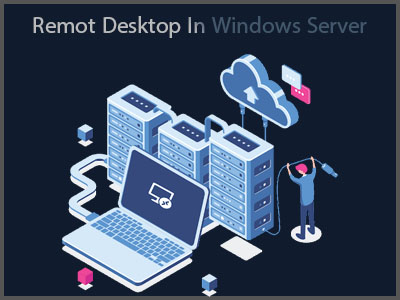
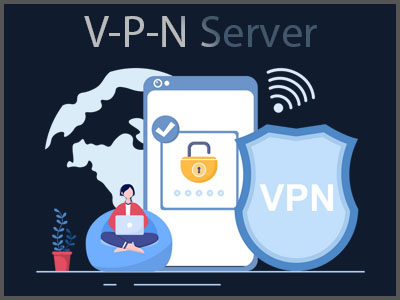
روش ویندوز سرور (ریموت دسکتاپ):
در این روش یک سرور بر اساس منابع انتخابی شما با سیستم عامل ویندوز و یک آی پی ثابت در اختیار شما قرار خواهد گرفت که به عنوان یک کامپیوتر شخصی در کشور مورد نظرتانبه صورت 24 ساعته فعال و قابل دسترس است.
معایب: کند بودن در مقایسه با کامپیوتر شخصی، سختی کار هنگام استفاده از موبایل، عدم امکان استفاده برای اپلیکشن بایننس، عدم امکان استفاده همزمان چند کاربر.
پلنهای ویندوز سرور
این پلنها فقط به شکل ویندوز سرور (ریموت دسکتاپ) ارائه میشود| مشخصات | Plan1-Windows Server | Plan2-Windows Server | Plan3-Windows Server |
|---|---|---|---|
| CPU/پردازنده | 2vCore | 2vCore | 3vCore |
| RAM/حافظه | 2048M | 4096M | 8192M |
| Port/پورت | 1Gbps | 1Gbps | 1Gbps |
| Location/کشور | فرانسه، انگلیس، آمریکا، آلمان،فنلاند، هلند | فرانسه، انگلیس، آمریکا، آلمان،فنلاند، هلند | فرانسه، انگلیس، آمریکا، آلمان،فنلاند، هلند |
| OS/سیستم عامل | Windows 2012 | Windows 2019 | Windows 2019 |
| زمان تحویل | 1 - 10 hours | 1 - 10 hours | 1 - 10 hours |
| آپ تایم | %99.99 | %99.99 | %99.99 |
| آی پی ثابت | |||
| پشتیبانی | |||
| گارانتی بازگشت وجه | |||
| ماهیانه/تومان | 414,000 | 690,000 | 1,066,050 |
| سه ماهه/ تومان | 1,242,000 | 2,070,000 | 3,174,000 |
| سفارش | سفارش | سفارش |
روش آی پی ثابت (V-P-N SERVER):
در این روش هم شما یک سرور با آی پی اختصاصی کشور مورد نظر دریافت میکنید و بر اساس نوع پروتکل ارتباطی یک کانفیگ از نوع ارتباط دور V-P-N SERVER انجام میشود و به همین شیوه از طریق گوشی یا ویندوزتان بر اساس ابزار مورد نظر به سرور متصل میشوید، با این تفاوت که دیگر به محیط یک سیستم عامل دیگر متصل نمیشید بلکه اینترنت شما از شبکه اینترنت آن سرور تغذیه میکند و تمامی برنامه های گوشی و ویندوز از این شبکه سرور استفاده میکنند.
معایب: احتمال ایجاد محدودیت های پروتکلی از سمت ایران
کشورهای قابل ارائه آی پی ثابت
لیست کشورهایی که آی پی ثابت ارائه میشودبرای سفارش این سرویس به لینک زیر مراجعه کنید
خرید سرویس آی پی ثابتTrojan-xTls
کـدام سرویس آی پی ثـابت مناسب اسـت؟
برای مشـاهده پـلنـهای آی پی ثـابت بر روی لینک روبرو کلیک کنید...سوالات متداول
برخی از سوالاتی که ممکن است در ابتدا داشته باشیدمنابع سخت افزاری گفته شده در هر پلن کاملا اختصاصی در اختیار کاربران قرار میگیرد.
بله، فقط امکان ارتقای پلن در صورت موجود بودن در هر بازه زمانی ممکن است و محاسبه هزینه ارتقا بر اساس زمان مانده و تفاوت قیمت دو پلن میباشد . در این خصوص میتوانید از طریق تیکت درخواست ارتقاتون رو به پشتیبانی ارسال کنید.
از نظر منابع و سرور بر اساس نیاز شما در ترید دسته بندی شده اند که هیچتفاوتی با سرورهای مجازی دیگر ندارند. تنها تفاوت مهم برای راحتی کاربران کانفیگ شدهمیباشد تا به راحتی پس از دریافت سرور قابل استفاده باشد.
بستگی به نوع سرور انتخابی شما دارد، اگر این قابلیتدر پنل مدیریتی سرور محیا بود امکان نصب مجدد یا تغییر سیستم عامل وجود دارد
هر سرور آی پی منحصربفرد خودش را دارد و آن سرور تا زمانی که شما تمدیدسرویستان را انجام بدید در اختیار شما قرار خواهد گرفت.
از طریق آموزش لینک زیر میتوانید به ویندوز سرور خود متصل بشید:
نحوه اتصال به ریموت دسکتاپاتصال به شیوه V-P-NServer با پروتکلهای مختلفی انجام میشه تا آی پی اینترنت شما به آی پیسرور تغییر داده بشه و از شبکه سرور تغذیه بشه، منظور از پروتکل ارتباطی نوعکانفیگ و سرویس اتصالی بین کلاینت و سرور میباشد که بر اساس نوع اینترنت، منطقهجغرافیایی و محدودیت زیرساختی و isp سرعت و پایداری متفاوتی دارد.
هیچ محدودیتی در نوع استفاده از سمت وان سرور نیست، با توجه به شرایط و سیاستهایصرافی و سایتهای تحریم شده نوع کشور و سرورتان را انتخاب کنید.
لطفا در این خصوص شرح نیازتون رو از طریق تیکت پشتیبانی دپارتمان سرور مجازیارسال کنید تا همکاران پشتیبانی پس از بررسی پاسختان را با تمام جزئیات ارسالکنند.
اگر جواب سوالتان را نیافتید، میتوانید از لینک زیر در بخش تماس با ما از طریق پلهای ارتباطی با ما در ارتباط باشید.
نظرات مشتریان

میلاد
“ از سرور مجازی استفاده میکردم. پشتیبانی قوی، سرویس مطلوب، تا الان 3 تا هم مشتری آوردم، خودم چون دیگه احتیاجی نداشتم تا الان مجبور به ترکش شدم ”

پگاهان پیشتازان
“ از سرور مجازی و هاست استفاده میکنیم. همگی عالی هستن ”

کاظم
“ از سرور مجازی استفاده میکنم. نسبت به سرویس های سایر سرویس دهندگانی که تست کرده ام، از کیفیت مطلوبی برخوردار بوده و پشتیبانی نیز همیشه پاسخگوست. ”

حسین
“ از سرور مجازی استفاده میکنم. سروربه خودی خود اکی هست اما کانفیگ ها قابلیت بهبود و توسعه دارد.، پشتیبانیتون بسیار خوبه. ”

سید حسن
“ از سرور مجازی استفاده میکنم. قبلا وان سرور از نظر قیمت جزو بهترین ها بود اما بعد از تبدیل به نرخ ارزی تقریبا جزو متوسط ها یا گران ها حساب میگردد ”

واگریک
“ از سرور مجازی استفاده میکنم . در یک کلام پشتیبانی خوب و کیفیت عالی ”
جزیره آموزشی
برخی از پستهای آموزشی پیشنهادی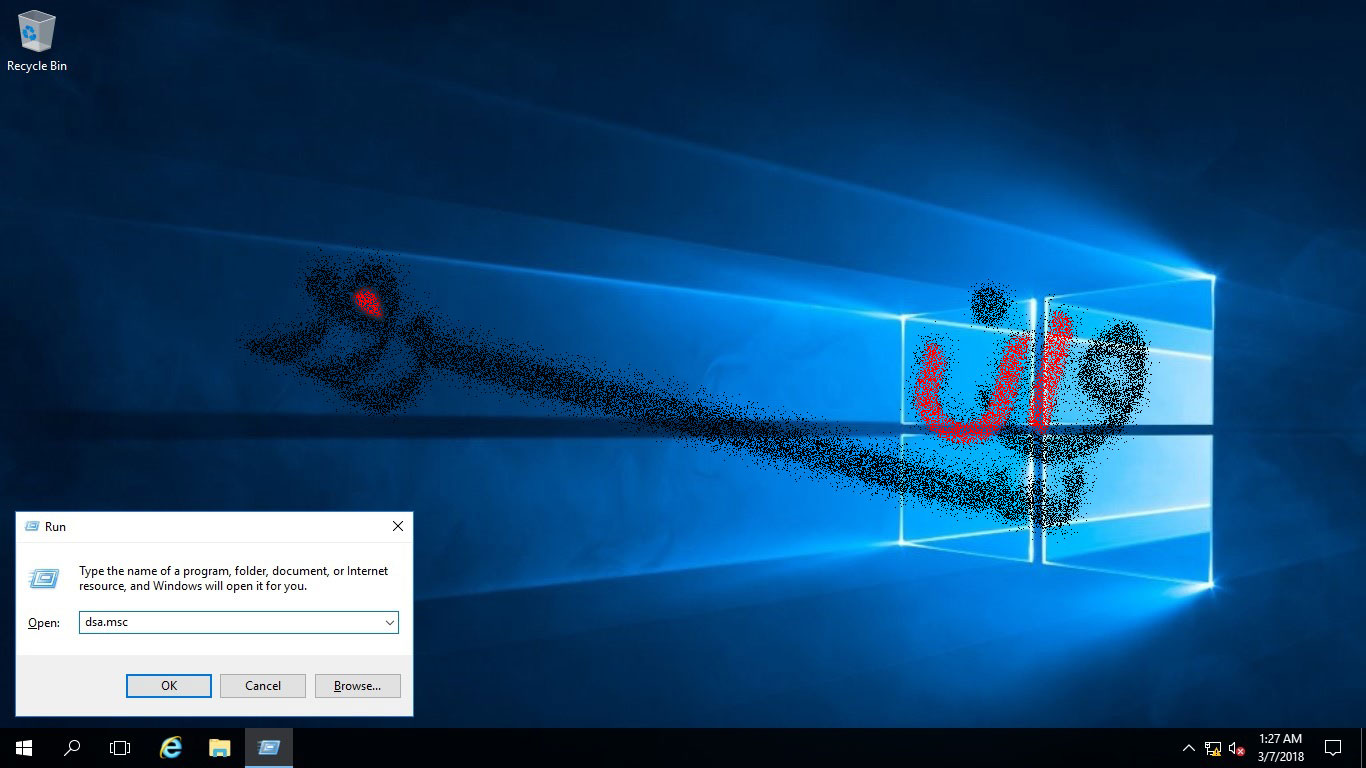
آموزش ساخت یوزر در اکتیو دایرکتوری
آموزش ساخت یوزر در اکتیو دایرکتوریدر این آموزش قصد داریم شما را با نحوه ساختن یوزر اکانت (User Account) در دامین آشنا کنیم. سعی ما بر این است که با زبان ساده و روان و با وجود تصویر ها بتوانیم شما را قادر به انجام تمامی این کارها کنیم. خب ما دامین را در سرور ایجاد کردیم؛ به سروری که دامین روی آن نصب میشود به اصطلاح DC یا Domain Controller گفته میشود. ابتدا برای اینکه بتوانید یک کامپیوتر را به دامین جوین کنید باید یک یوزر در آن دامین ایجاد کنید؛ برای انجام این کار وارد ویندوز سرور خود شده و پنجره Run را باز کنید؛ دستور dsa.msc را همانند شکل زیر وارد کنید.آموزش ساخت یوزر در اکتیو دایرکتوری سپس وارد یک محیط به نام ADUC یا Active Directory User and Computers می شوید.آموزش ساخت یوزر در اکتیو دایرکتوری در این قسمت میتوانید نام دامنه خود را مشاهده کنید؛ روی آن راست کلیک کنید، سپس بر روی گزینه New کلیک کرده و در منوی باز شده گزینه Organizational Unit یا OU را بزنید.آموزش ساخت یوزر در اکتیو دایرکتوری نام Objetc را وارد کرده و بر روی گزینه ok کلیک کنید؛ دقت داشته باشید که اگر تیک Protect Container From Accidential Deletion را بردارید، میتوانید پس از ایجاد آن را به راحتی پاک کنید که این کار از نظر امنیتی جالب نیست، اگر هم این تیک را بر ندارید برای پاک کردن OU باید به منوی View رفته، گزینه Advance Features را انتخاب کنید و سپس بر روی فایل OU راست کلیک کنید، سپس از تب منوی بالای آن گزینه Object را انتخاب کنید و تیک Protect Container From Accidential Deletion را بردارید تا بتوانید آن را پاک کنید. حالا این ها خیلی مهم نیست. پس تا به اینجای کار، یک OU ایجاد کرده ایم. بریم مرحله بعدی … آموزش ساخت یوزر در اکتیو دایرکتوری حال که OU شما ایجاد شد روی صفحه سفید آن راست کلیک کرده و پس از انتخاب گزینه New بر روی گزینه User کلیک نمایید. آموزش ساخت یوزر در اکتیو دایرکتوری در این قسمت اطلاعات مربوط به User را بنویسید. دقت داشته باشید که User Logon Name مهمترین فیلد این قسمت است که به هیچ عنوان نمیتواند در شبکه دو مرتبه نوشته شود اما اسم و فامیل میتواند بیش از یک بار استفاده شود. پس از تکمیل این مراحل روی گزینه Next کلیک کنید. آموزش ساخت یوزر در اکتیو دایرکتوری در این قسمت برای یوزر خود Password انتخاب کنید و با توجه به سیاست سازمان یا شرکت خود گزینه های مربوطه را تیک بزنید و بر روی گزینه Next کلیک کنید. آموزش ساخت یوزر در اکتیو دایرکتوریاطلاعات مربوط به یوزر اکانت خود را چک کرده و بر روی گزینه Finish کلیک کنید.آموزش ساخت یوزر در اکتیو دایرکتوری یوزر اکانت شما ایجاد شده و میتوانید مشخصات آن را با کلیک کردن بر روی آن مشاهده کنید و البته تغییر دهید. آموزش ساخت یوزر در اکتیو دایرکتوری اگر بر روی تب Account کلیک کنید میتوانید برخی از سیاست ها را بر روی یوزر پیاده سازی کنید. آموزش ساخت یوزر در اکتیو دایرکتوری اگر بر روی گزینه Logon Hours کلیک کنید میتوانید ساعات Log On شدن یوزر را مشخص کنید. اگر بر روی گزینه Log on to کلیک کنید میتوانید نام کامپیوترهایی که این یوزر میتواند به آنها log on کند را مشخص کنید؛ به صورت Default یوزرها میتوانند به همه کامپیوترهای داخل یک شبکه Log on کنند.
ادامه مطلب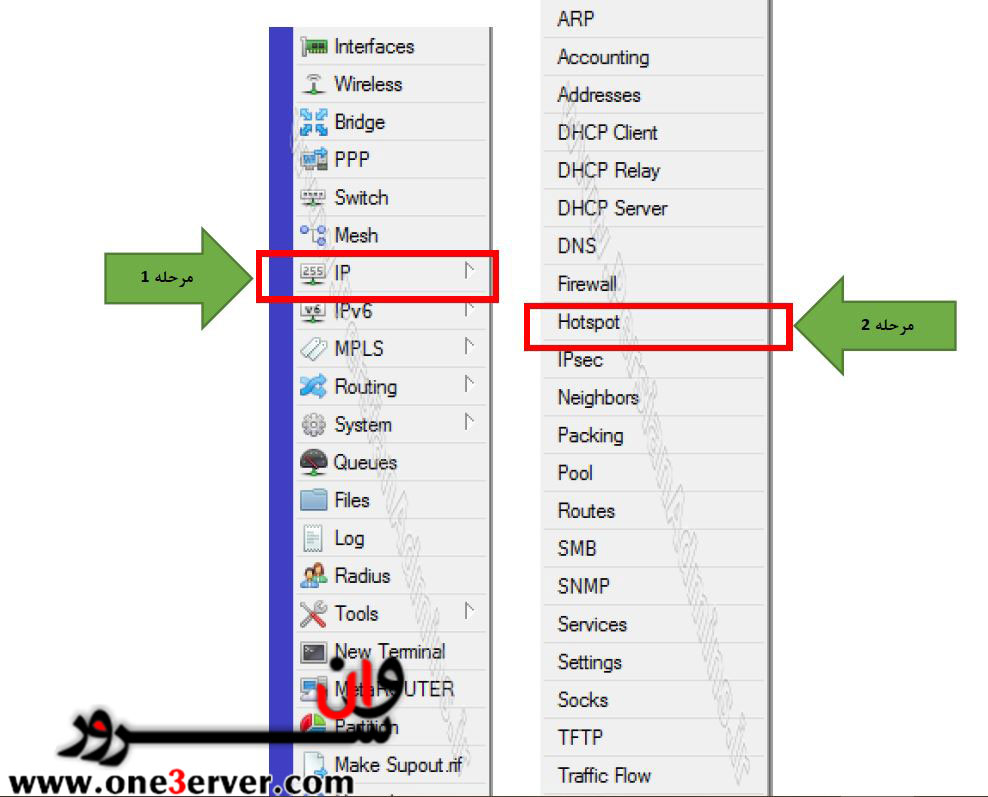
آموزش نصب و راه اندازی Hotspot در میکروتیک
نصب و راه اندازی Hotspot در میکروتیک قبل از راه اندازی سرویس هات اسپات (HotSpot) در میکروتیک، به صورت خلاصه نحوه عملکرد این سرویس و موارد نیاز به این سرویس را توضیح خواهیم داد. برای اتصال به اینترنت راه کارهای مختلفی از جمله VPN ,Hotspot,PPPoe و ... وجود دارد که معمولا نحوه استفاده از اینترنت توسط کاربران را براساس یکی از سرویس های موجود سرویسی انتخاب می کنیم.برخی از نکات امنیتی در سرویس هات اسپات که لازم است تمام کاربران از آن مطلع باشند، به شرح زیر است: اغلب هات اسپات ها نا امن هستند برخی از hotspot ها به کاربران حساب کاربری (username و password) خاصی نمی دهند و در شرایطی نیز که به کاربران حساب کاربری داده می شود دلیل بر بستر انتقال اطلاعات امن نیست و packet snifferها از نمایش عمومی جریان اطلاعات جلوگیری نمی کنند.برای خرید سرور مجازی میکروتیک با کانفیگ رایگان Hotspot کلیک کنیدآموزش نصب Hotspot در میکروتیک مطابق عکس های زیر مراحل نصب را انجام دهید. 4. اینترفیسی که هات اسپات بر روی ان باید سرویس دهی کند را انتخاب کنید. 5. در این مرحله رنج آدرسی که برای سرویس هات اسپات استفاده خواهد شد نمایش داده می شود. این رنج به صورت اتوماتیک از آدرس IP که در مراحل قبل وارد کرده بودید خوانده می شود. اگر چندین رنج آدرس دارید و در اینجا رنح مورد نظر خود را مشاهده نکردید،به صورت دستی ادرس را تغییر دهید. 6. در این مرحله پول مربوط به DHCP سروری که به کلاینت های هات اسپات IP اختصاص می دهد تنظیم می شود. رنج این پول حتما باید از رنج آدرسی باشد که بر روی اینترفیس هات اسپات وجود دارد.8. اگر در شبکه خود SMTP سرور برای ارسال ایمیل دارید ،ادرس ان را اینجا وارد کنید. سرور SMTP باید درخواست های بدون اهراز هویت را تصدیق و قبول کند.9. آدرس DNS سرورهایی که به کلاینهای هات اسپات اختصاص داده خواهد شد را در این مرحله تنظیم کنید.10. اگر دامنه ای دارید که صفحه وب میکروتیک از طریق آن باز می شود ،آدرس آن را در این مرحله وارد کنید. کلاینت ها برای مشاهده اطلاعات و همچنین خروج از هات اسپات می توانند از این آدرس استفاده کنند. 11. این مرحله اخر نصب سریع هات اسپات می باشد. در این مرحله یک کاربر بر روی میکروتیک برای سرویس هات اسپات ساخته می شود. نصب سرویس هات اسپات به پایان رسید. در ادامه...حال برای امنیت بیشتر 2 عملیات زیر را انجام دهید.تا این مرحله هات اسپات کامل راه اندازی شده و آماده سرویس دهی از طریق کاربران لوکال(کاربرانی که بر روی میکروتیک ساخته می شوند)می باشد.برای اینکه امکان اتصال از طریق رادیوس امکان پذیر باشد باید در پروفایل هات اسپات استفاده از رادیوس را فعال کنید.برای این منظور مراحل زیر را طی کنید.الان میکروتیک ما به طور کامل راه اندازی شده است. در صورت نیاز به اینکه کاربر لوکال ایجاد کنید به تب Users در IP=>Hotspot رفته و بروی + کلیک کنید. برای مشاهده کاربران متصل به هات اسپات به آدرس IP => Hotspot => Active بروید. برای مشاهده لیست سیستم هایی که به اینترفیس هات اسپات متصل هستند به IP => Hotspot => Host بروید. نکات راه انداری هات اسپات : 1. سعی کنید از بریج برای هات اسپات استفاده نکنید. 2. برای هر اینترفیس می بایست به صورت مجزا سرویس هات اسپات)مراحل بالا( را انجام دهید.تنظیم میکروتیک برای ارسال درخواست های Hotspot به رادیوستنظیمات مرحله رادیوس بستگی به سرور رادیوس دارد.در اینجا چونکه سرور رادیوس (Usermanager) بر روی همین میکروتیک نصب شده است ،آدرس را 127.0.0.1 وارد کنید.تنظیم رادیوس برای اینکه کاربران را بتواند از روتر قطع کند.نکته های مهم : 1. کلمه Secret که در تنظیمات رادیوس وارد کرده اید را بخاطر داشته باشید ،چراکه در زمان تنظیم روتر در رادیوس سرور هم می بایست وارد شود. 2. گاهی آدرس 127.0.0.1 بدرستی به عنوان رادیوس سرور کار نمی کند،در اینصورت از آدرس دیگر میکروتیک که تنظیم کرده اید استفاده کنید.در اینجا از 192.168.200.1 استفاده می کنیم. 3. از آدرس IP که بر روی اینترفیس هات اسپات تنظیم شده است برای رادیوس استفاده نکنید.نتیجه:در این آموزش نحوه نصب و راه اندازی Hotspot در میکروتیک و همچنین رادیوس آن را به شما آموزش دادیم. در آموزش بعد نحوه راه اندازی اکانتینگ با استفاده از User Manager میکروتیک را به شما آموزش خواهیم داد.منابع مقاله: PersianAdmins.ir و tosinso.com
ادامه مطلب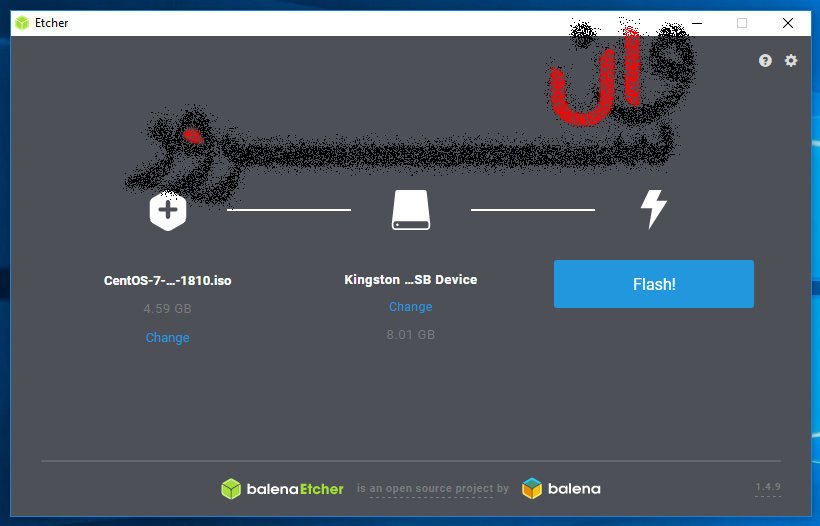
آموزش ایجاد Bootable Centos USB Stick در ویندوز
آموزش ایجاد Bootable Centos USB Stick در ویندوزاین آموزش به شما فرایند ایجاد یک CentOS USB Bootable در ویندوز را می آموزد. شما می توانید از این USB برای بوت کردن و آزمایش و یا نصب CentOS بر روی هر رایانه ای که از بوت شدن از USB پشتیبانی می کند استفاده کنید. پیش نیازها USB درایو 8GB یا بزرگتر Microsoft Windows XP یا بالاتر ایجاد Bootable CentOS USB Stick در ویندوز ایجاد CentOS USB Boot قابل حمل در ویندوز یک روند نسبتا ساده است، فقط مراحل زیر را دنبال کنید. دانلود فایل CentOS ISO برای دانلود فایل CentOS ISO از صفحه دانلود CentOS که در آن شما می توانید بین "ISO ISO" و "Minimal ISO" را انتخاب کنید. ایمیج نصب حداقل شامل تنها بسته های مورد نیاز برای داشتن یک سیستم عامل FunctionOS است. DVD image شامل تمام بسته هایی است که می توانند با استفاده از نصب کننده نصب شوند. به احتمال زیاد شما می خواهید نسخه DVD ISO را دانلود کنید. درصورت نیاز به سرور مجازی لینوکس کلیک کنید نصب Etcher چند کاربرد مختلف در دسترس برای استفاده رایگان وجود دارد که به شما اجازه می دهد تا تصاویر ISO را به درایو های USB فلش کنید. در این آموزش، ما با استفاده از Etcher یک USB با قابلیت راه اندازی CentOS ایجاد می کنیم. Etcher یک ابزار رایگان و منبع باز برای فلاش ایمیج به کارت های SD و USB است و از ویندوز، macOS و لینوکس پشتیبانی می کند. به صفحه دانلود balenaEtcher بروید و جدیدترین Etcher را برای ویندوز دانلود کنید. پس از دانلود فایل نصب، روی آن دوبار کلیک کنید تا صفحه نصب را مشاهد کنید. مراحل نصب را برای نصب Etcher روی دسکتاپ ویندوز خود دنبال کنید. فلش کردن فایل CentOS ISO به USB Stick ایجاد USB با قابلیت بوت شدن با Etcher بسیار فراتر است. درایو USB فلش را به درگاه USB در رایانه خود و Launch Etcher وارد کنید. آموزش ایجاد Bootable Centos USB Stick در ویندوز2. بر روی دکمه Select image کلیک کنید و فایل CentOS .iso خود را پیدا کنید. اگر فایل را با استفاده از مرورگر وب دانلود کرده اید، باید آن را در پوشه ی Downloads ذخیره شده .آموزش ایجاد Bootable Centos USB Stick در ویندوز3. اگر فقط یک درایو وجود داشته باشد، اتچر درایو USB را انتخاب خواهد کرد. در غیر این صورت، اگر بیش از یک کارت SD یا USB متصل شده باشد، مطمئن شوید که درایو صحیح USB را قبل از فلاش کردن تصویر انتخاب کرده اید. 4. برای شروع فرآیند فلش، روی دکمه Flash image کلیک کنید.آموزش ایجاد Bootable Centos USB Stick در ویندوزEtcher در حالی که فلش تصویر را نشان می دهد یک نوار پیشرفت و ETA نشان می دهد. این فرآیند ممکن است چندین دقیقه طول بکشد، بسته به اندازه فایل ISO و سرعت کارت USB. هنگامی که تکمیل شد، صفحه زیر ظاهر می شود که به شما اطلاع داده است که تصویر با موفقیت انجام می شود.آموزش ایجاد Bootable Centos USB Stick در ویندوز برای بستن پنجره Etcher روی [X] کلیک کنید. تبریک ! شما یک CentOS قابل بوت بر روی USB خود دارید.
ادامه مطلب
